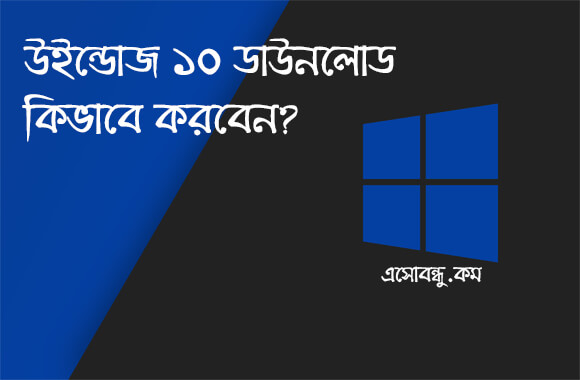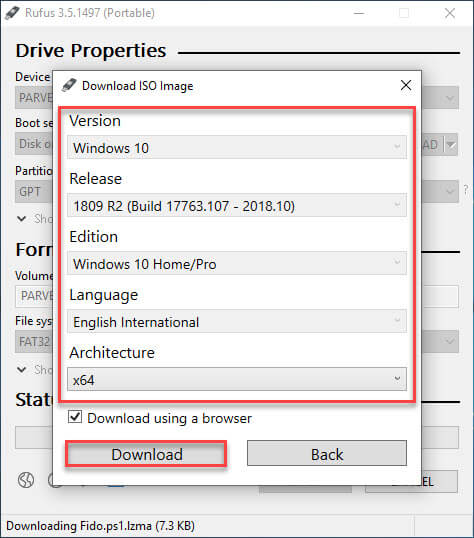সবাই কেমন আছেন আশাকরি সবাই ভাল আছেন, যাই হোক আজকে আমি আপনাদের সঙ্গে খুবি মজার একটু ট্রিক শেয়ার করবো উইন্ডোজ ১০ এর ISO ফাইল ডাউনলোড করর জন্য? গুগল অনেকেই সার্চ করে যে আমি উইন্ডোজ ১০ এর ISO ফাইল কিভাবে ডাউনলোড করবো কিন্তু আশানুরূপ ফলাফল বাংলাই গুগলে পাওয়া যাইনা।
যাই হোক আপনি যদি নতুন কম্পিউটার ব্যাবহার শুরু করে থাকেন তাহলে অবশ্যই আপনি যানেন যে উইন্ডোজ ১০ গুগল এর একটি নতুন OS যেটা ২০১৫ তে বের হয়েছিল। এবং এই উইন্ডোজ ১০ এর প্রতিনিয়ত নতুন নতুন আপডেট ভার্সন আসতেই থাকে, এখুন আপনি যদি চান আপনার ল্যাপটপ কিংবা ডেক্সটপ কম্পিউটারে উইন্ডোজ ১০ ইন্সটল করবেন তাহলে সর্ব প্রথম আপনাকে একটি উইন্ডোজ ১০ এর ISO ফাইল ডাউনলোড করতে হবে। আর আজকে আমি আপনাদের সেটাই দেখাবো কিভাবে আপনি ১ ক্লিক করে উইন্ডোজ ১০ এর ISO ফাইল ডাউনলোড করবেন। তাহলে চলুন শুরু করা যাক।
উইন্ডোজ ১০ ডাউনলোড করার জন্য ইন্টারনেট অনেক রকম উপাই আছে কিন্তু আজকে আমি আপনাদের সঙ্গে একদম নতুন একটি উপাই শেয়ার করবো যেটা অনেকেই যানেনা তাহলে চলুন দেখে নেওয়া যাক।
স্টেপ ১। সর্ব প্রথম আপনি নিছে যে লিঙ্ক দেওয়া আছে তাতে ক্লিক করুন এবং Rufus নামক ১ এমবি সাইজ এর সফটওয়্যার টি ডাউনলোড করুন এরটার পোর্টেবল ভার্সন ও আছে চাইলে আপনি সেটাও ডাউনলোড করতে পারেন।
স্টেপ ২। মূলত Rufus একটি Bootable Pen Drive তৈরি করার সফটওয়্যার এটা দিয়ে আপনি বুটেবল পেনড্রাইভ তৈরিও করতে পারবেন। যাই হোক সফটওয়্যার টি ডাউনলোড করে ইন্সটল করুন যদি পোর্টবেল ভার্সন ডাউনলোড করে থাকেন তাহলে সরাসরি ওপেন করুন।
স্টেপ ৩। সফটওয়্যার টি ওপেন করার পর ঠিক নিচের মত ওপেন হবে এখুন আপনি দেখুন SELECT অপশন দেখতে পাছেন তার ঠিক পাশেই একটি Arrow আইকন আছে সেই Arrow আইকনে ক্লিক করুন এবং DOWNLOAD অপশন টিকে সিলেক্ট করুন। তার পর ডাউনলোড বাটনে ক্লিক করুন।
স্টেপ ৪। এখুন আপনার কাছে এক এক করে Version, Rlelease, Edition, Language, Architecture অপশন আসবে আপনি দরকার মত সব গুল সিলেক্ট করুন এক এক করে তার পর নিছে একটু অপশন আছে Download using a browser আপনি এই বক্স টিতে ক্লিক করুন তারপর নিছে Download বাটনে ক্লিক করুন এবং একটু অপেক্ষা করুন ডাউনলোড শুরু হয়ে যাবে।
যদি আপনাদের আজকের এই পোস্ট ভাল লাগে এবং এই পোস্ট থেকে আপনাদের একটু পরিমানও উপকার হয় তাহলে পোস্টটি অবশ্যই আপনার বন্ধুদের সঙ্গে শেয়ার করবেন। আজকের মত এই পর্যন্ত ভাল থাকবেন সুস্থ থাকবেন।
যাই হোক আপনি যদি নতুন কম্পিউটার ব্যাবহার শুরু করে থাকেন তাহলে অবশ্যই আপনি যানেন যে উইন্ডোজ ১০ গুগল এর একটি নতুন OS যেটা ২০১৫ তে বের হয়েছিল। এবং এই উইন্ডোজ ১০ এর প্রতিনিয়ত নতুন নতুন আপডেট ভার্সন আসতেই থাকে, এখুন আপনি যদি চান আপনার ল্যাপটপ কিংবা ডেক্সটপ কম্পিউটারে উইন্ডোজ ১০ ইন্সটল করবেন তাহলে সর্ব প্রথম আপনাকে একটি উইন্ডোজ ১০ এর ISO ফাইল ডাউনলোড করতে হবে। আর আজকে আমি আপনাদের সেটাই দেখাবো কিভাবে আপনি ১ ক্লিক করে উইন্ডোজ ১০ এর ISO ফাইল ডাউনলোড করবেন। তাহলে চলুন শুরু করা যাক।
উইন্ডোজ ১০ ডাউনলোড কিভাবে করবেন?
উইন্ডোজ ১০ ডাউনলোড করার জন্য ইন্টারনেট অনেক রকম উপাই আছে কিন্তু আজকে আমি আপনাদের সঙ্গে একদম নতুন একটি উপাই শেয়ার করবো যেটা অনেকেই যানেনা তাহলে চলুন দেখে নেওয়া যাক।
স্টেপ ১। সর্ব প্রথম আপনি নিছে যে লিঙ্ক দেওয়া আছে তাতে ক্লিক করুন এবং Rufus নামক ১ এমবি সাইজ এর সফটওয়্যার টি ডাউনলোড করুন এরটার পোর্টেবল ভার্সন ও আছে চাইলে আপনি সেটাও ডাউনলোড করতে পারেন।
স্টেপ ২। মূলত Rufus একটি Bootable Pen Drive তৈরি করার সফটওয়্যার এটা দিয়ে আপনি বুটেবল পেনড্রাইভ তৈরিও করতে পারবেন। যাই হোক সফটওয়্যার টি ডাউনলোড করে ইন্সটল করুন যদি পোর্টবেল ভার্সন ডাউনলোড করে থাকেন তাহলে সরাসরি ওপেন করুন।
স্টেপ ৩। সফটওয়্যার টি ওপেন করার পর ঠিক নিচের মত ওপেন হবে এখুন আপনি দেখুন SELECT অপশন দেখতে পাছেন তার ঠিক পাশেই একটি Arrow আইকন আছে সেই Arrow আইকনে ক্লিক করুন এবং DOWNLOAD অপশন টিকে সিলেক্ট করুন। তার পর ডাউনলোড বাটনে ক্লিক করুন।
স্টেপ ৪। এখুন আপনার কাছে এক এক করে Version, Rlelease, Edition, Language, Architecture অপশন আসবে আপনি দরকার মত সব গুল সিলেক্ট করুন এক এক করে তার পর নিছে একটু অপশন আছে Download using a browser আপনি এই বক্স টিতে ক্লিক করুন তারপর নিছে Download বাটনে ক্লিক করুন এবং একটু অপেক্ষা করুন ডাউনলোড শুরু হয়ে যাবে।
নোটঃ এখুন যদি আপনি চান যে এই সফটওয়্যার দিয়েই ডাউনলোড ক্রিত উইন্ডোজ ১০ কে Bootable পেন্ড্রাইভ বানাবেন তাহলে সেটাও পারবেন। যদি আপনি সেটা করতে না পারেন নিচে কমেন্ট করে যানাবেন সেই বিষয়েও একটি পোস্ট আপনাদের জন্য করবো।
যদি আপনাদের আজকের এই পোস্ট ভাল লাগে এবং এই পোস্ট থেকে আপনাদের একটু পরিমানও উপকার হয় তাহলে পোস্টটি অবশ্যই আপনার বন্ধুদের সঙ্গে শেয়ার করবেন। আজকের মত এই পর্যন্ত ভাল থাকবেন সুস্থ থাকবেন।
Tags
উইন্ডোজ ১০